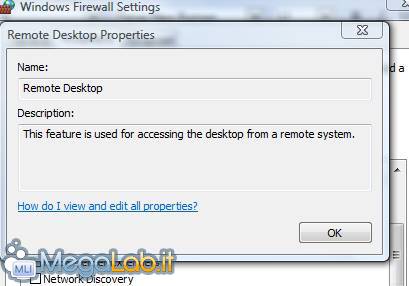Canali
Ultime news

Ultimi articoli
 Le ultime dal Forum |

Correlati TagPassa qui con il mouse e visualizza le istruzioni per utilizzare i tag! Sebbene il nuovo sistema operativo Microsoft porti con se un apprezzabile numero di migliorie rispetto alla versione precedente, vi sono comunque numerosi aspetti che proprio non mi sono piaciuti e che in talune circostanze possono essere considerate vere e proprie regressioni rispetto al predecessore. Ho cercato di evidenziare queste pecche nel corso dell'analisi di ogni specifica area, ma vi sono altre "cadute di stile" che non rientrano in alcuna delle precedenti sezioni, e che ho quindi deciso di raccogliere in una pagina dedicata. Una seccatura di nome User Account Protection (UAC)Fra i principali ed eccellenti meccanismi di sicurezza del nuovo Windows Vista, il già discusso UAC e le varie conferme mediante Secure Desktop risultano, a lungo andare, piuttosto noiose (soprattutto se fate parte di quella classe di utenti che passa più tempo a provare, installare e smanettare che non ad utilizzare le funzionalità dell'informatica in senso tradizionale). Certo, è possibile disabilitare questa funzionalità, ma si finirebbe per rinunciare ad una importante miglioria, pagata fra l'altro fior di quattrini.. Gli utenti Linux e Mac OS sono ormai avvezzi da tempo a questo meccanismo, ma si tratta di una vera e propria novità per chi viene dal mondo Windows, e come tale richiede qualche tempo per essere assimilata come parte integrante del modo di interagire con l'elaboratore. Nessun miglioramento multimonitorChi, come il sottoscritto, utilizza due monitor affiancati rimarrà piuttosto deluso dal notare che Windows Vista non introduce alcuna miglioria in tale ambito: senza utilizzare programmi di terze parti, ci si ritrova ancora con una sola barra delle applicazioni sul monitor principale, né è possibile selezionare gli sfondi in modo indipendente (utilissimo per non proiettare la solita bonazza che arreda il desktop anche sul monitor esterno durante una presentazione formale), o preparare collegamenti in grado di lanciare le applicazioni sul display specificato. Per di più, ho notato che il sistema non riesce più a riaccende il monitor in seguito ad uno spegnimento per inattività, in caso al momento del ripristino non sia più presente anche il display secondario. Non escludo però che si tratti di un problema legato ai driver della scheda video, destinato a risolversi con il tempo. Quale finestra è in "primo piano"?Considerate questa situazione Riuscireste ad indicare "a colpo d'occhio" quale finestra è in primo piano? E ve la sentireste di premere il tasto CANC? Nella situazione proposta l'applicazione con il focus è quella di destra, ma è possibile riconoscerlo dalla colorazione rosso acceso del pulsante chiudi. Si tratta di una metodologia anti-intuitiva e sicuramente poco rapida: a cui avrei preferito una distinzione più netta, magari con una spettacolare "sfocatura" delle finestre in secondo piano: per il motore Aero non dovrebbe essere una grossa sfida. Qualche vecchia icona..Perché in un sistema operativo del 2007 siamo costretti ancora a vedere di queste brutture?
Le icone a 8 o 16 bit di colore sono in costante calo a partire da Windows 2000 in avanti, ma sono comunque ancora tante le circostanze in cui ci si imbatte in questi orrendi "pezzi di storia".. ... e qualche ancor-più-vecchia schermata!!Se già avete Windows Vista, portatevi in c:\Windows\Font, premete ALT sulla tastiera, quindi selezionate File-> Add new font. Vi apparirà questa finestra di dialogo
Ora, sono sicuro di ricordare qualcosa del genere fin da Windows 3.11, il primo sistema operativo con interfaccia grafica con cui ho lavorato. Era l'anno 1994. Perché spostare "l'indietro"?La ricerca di innovazione dovrebbe essere sempre tesa a migliorare l'esperienza e l'usabilità dello strumento e mai fine a se stessa, per mostrare che c'è qualcosa di nuovo. Purtroppo però sono molte le occasioni in cui i controlli sono stati spostati senza alcuna motivazione logica. Che senso ha spostare il pulsante indietro dalla sua classica e naturalissima posizione "prima di quello "avanti"" in una parte di schermo totalmente opposta? Dove diavolo è il gestore della associazioni!?Questa vince il premio come la peggior modifica introdotta in Windows Vista. Avete presente quel bellissimo pannello incluso da Windows 95 fino a Windows XP per gestire l'associazione dei documenti con i relativi programmi, poter aggiungere menu, cambiare le icone e via dicendo? In Windows Vista è totalmente sparito, bruttamente sostituito da una schermata che consente unicamente di modificare il programma predefinito, allo stesso modo con cui il sistema reagisce in caso si tentasse di aprire un tipo file non ancora associato per la prima volta Microsoft! Se mai sceglierai di accogliere una sola delle critiche mosse in questa lista... per favore, scegli questa. Internet Explorer | Protected Mode: OffHo impiegato almeno un paio di giorni a capire perché mai Internet Explorer riportasse tale indicazione, e soprattutto come ri-abilitare la modalità protetta. Solo grazie a qualche ricerca in Rete ho scoperto che la modalità protetta di Internet Explorer è legata a doppio filo con User Account Protection (UAC), e che disabilitando la seconda viene obbligatoriamente disattivata anche la protezione di Internet Explorer 7: perché non rendere la cosa più chiara? Link simbolici? Insomma...L'avevano anticipato da tempo... ma hanno mantenuto la promessa? Windows Vista consente si di creare link simbolici a file e cartelle, ma: 1) solo da linea di comando (la sintassi è mklink NomeLink NomeDestinazione) 2) L'iconcina della freccia ricurva è la stessa sia per i link tradizionali che per quelli simbolici, rendendo di fatto indistinguibili gli uni dagli altri 3) Cancellare un link simbolico non cancella il file puntato, come invece ci si aspetterebbe.. Sposto Start, ed il cerca non funziona piùPer questioni di praticità troppo lunghe da spiegare in questa sede, sono solito spostare la cartella che contiene gli elementi presenti nel menu avvio su di una partizione distinta da quella di sistema, così come il desktop ed altre cartelle "speciali". Windows Vista rende ancor più semplice questa operazione, proponendo l'opzione direttamente nel menu contestuale di quasi tutte le cartelle speciali in questione
Il problema è che spostando il menu Start in Windows Vista si va incontro ad una serie di noie notevoli. Innanzitutto, la corrispondenza non è immediata: per qualche strana ragione, i collegamenti aggiunti alla cartella vengono visualizzati nel menu relativo solo parecchio tempo dopo. Inoltre, la comoda funzione per ricercare nel menu avvio non trova più i suddetti collegamenti. Un sistema operativo smemoratoWindows Vista mostra, forse anche più dei predecessori, qualche problema a ricordare le impostazioni di visualizzazione delle singole cartelle (dimensione delle icone, della finestra, eventuali sfondi e via dicendo). Capita sovente di aprire qualche carella e di ritrovarsi con le impostazioni di visualizzazione predefinite, oppure che la dimensione della finestra Risorse del Computer non abbia le dimensioni precedentemente impostate. Davvero una seccatura, soprattutto ricordando che in Windows XP avevamo assistito a miglioramenti eccezionali sotto questo punto di vista.. Una barra degli strumenti "poco" personalizzabileCliccando con il pulsante destro sulla barra degli strumenti di Risorse del Computer di Windows XP era possibile personalizzare lo strumento, aggiungendo o rimuovendo numerosi pulsanti. Cliccando con il destro sulla barra di Vista invece non succede assolutamente niente. Che fine ha fatto il tasto "su"?Strettamente correlato al problema precedente, segnalo anche l'assenza del pulsante "su", che consentiva di risalire un gradino nella gerarchia delle cartelle. Certo, la nuova ed eccellente barra degli indirizzi può essere sfruttata anche per questa operazione, ma come fare per "aprire il gradino precedente in una nuova finestra? ": Ctrl+Click non funziona più. Operazioni Pianificate? decisamente "beta"..La comodità di poter automatizzare applicazioni e utilità di backup può portare ad un risparmio di energie e scocciature davvero considerevoli, soprattutto se affiancato da un po' di scripting e "fantasia". Operazioni Pianificate/Task Scheduler ha subito un enorme restyling in Windows Vista, sia come interfaccia grafica sia sotto al cofano
Insomma, le novità ci sono e sono interessanti, ma servirebbe ancora "una limatina". Lo dimostra anche l'icona di alcune finestre: chi ha utilizzato Visual Studio almeno una volta, riconoscerà sicuramente l'icona predefinita della applicazioni .NET. Windows Firewall smemoratoÈ già successo almeno in un paio di occasioni che il firewall integrato abbia completamente perso la lista di tutte le porte che avevo meticolosamente aperto. Inutile dire che in una di queste circostanze ero fuori casa, e mi avrebbe fatto comodo utilizzare il mio server FTP... L'incidente continua a ripetersi di tanto in tanto: di primo acchito, sembrerebbe che ogni volta in cui si aggiunge un programma alla lista, rispondendo positivamente all'invito proposto dal sistema operativo, tutte le regole precedentemente impostate dal pannellino vengano eliminate. Un baco sicuramente molto fastidioso.. Come modificare una porta predefinita? Sempre in tema di Windows Firewall, segnalo che le impostazioni per le porte predefinite sembrano non essere modificabili: ho provato ad editare la regola relativa a Remote Desktop, per accettare connessioni unicamente dall'interno della rete locale
Inutile dire che, come se questa limitazione non fosse già abbastanza fastidiosa, nemmeno nella pagina della guida in linea indicata si trova alcun accenno alla questione. Taskbar, ti mostri oppure no?Sono solito impostare l'opzione Nascondi Automaticamente della barra delle applicazioni. Se in Windows XP la barra riappariva prontamente anche durante le operazioni di drag-n-drop verso le applicazioni ridotte ad icona, in Windows Vista la barra rimane nascosta. Una scomodità davvero notevole. Niente desktop multipliAvere a disposizione molteplici desktop come avviene da tempo nei sistemi Linux e Mac OS ("lavoro", "svago" e via dicendo) può risultare comodo, soprattutto per chi utilizza il computer in ambiti diversi: da un sistema operativo moderno mi sarei aspettato di vedere questa funzionalità... che invece è del tutto assente in Windows Vista. Lo spazio su disco non si compra al mercatoL'installazione del solo Windows Vista occupa poco meno di 8 GB. Windows XP poteva essere portato agevolmente a meno di 600MB. Viviamo in un epoca in cui lo spazio su disco è davvero economico, ma resto comunque del parere che le risorse vadano utilizzate con un minimo di parsimonia. 8 giga di spazio per il solo sistema operativo mi sembrano requisiti assolutamente inaccettabili, che rendono l'archiviazione di "immagini Ghost" del sistema su supporti di memorizzazione esterna davvero complicati: su un CD non ci sta, su un DVD nemmeno... sono necessari quantomeno due DVD per il solo sistema operativo, a cui è necessario aggiungere spazio per applicazioni e programmi installati. Ma quanto diavolo costa..?!?In ultimo, ma non certo per importanza, non posso esimermi dal segnalare che Windows Vista Ultimate in versione "full" costa 600€. Seicento euro. Si tratta di una cifra fuori portata? Forse no, ma una una spesa del genere può arrivare a costituire metà stipendio di un giovane lavoratore. O comunque incidere in modo significativo sul budget famigliare. Ora, è si vero che utilizzando qualche stratagemma (licenze OEM, preinstallate sui PC nuovi... ne parlerò prossimamente) o scegliendo una edizione "minore" è possibile ridurre la spesa, ma si finirebbe per rinunciare a numerose novità interessanti, senza le quali Windows Vista può essere considerato solamente un Windows XP bis. Era davvero necessario un prezzo così alto? Sfatiamo qualche mito Prestazioni Pagine
Segnala ad un amico |
- Unisciti a noi
- | Condizioni d'uso
- | Informativa privacy
- | La Redazione
- | Info
- | Pressroom
- | Contattaci
© Copyright 2025 BlazeMedia srl - P. IVA 14742231005
- Gen. pagina: 2.34 sec.
- | Utenti conn.: 137
- | Revisione 2.0.1
- | Numero query: 43
- | Tempo totale query: 0.4





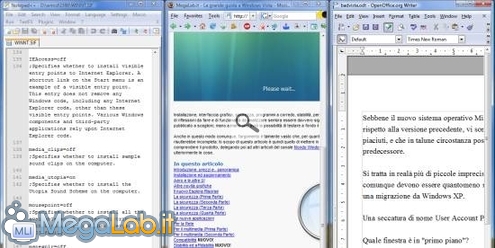
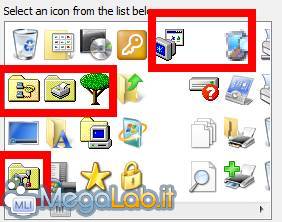
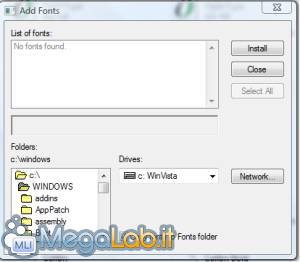
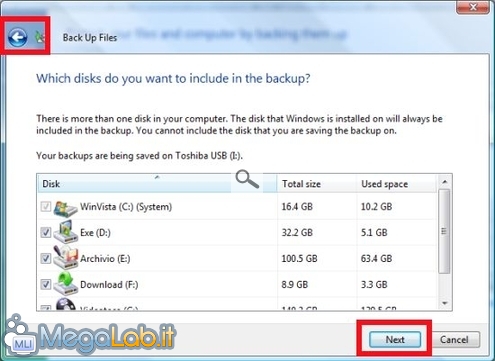
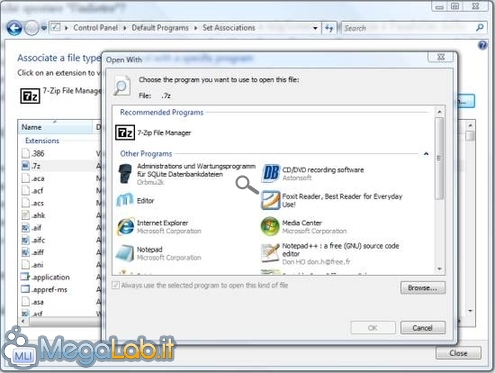
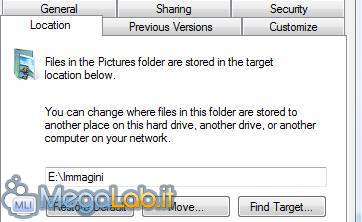
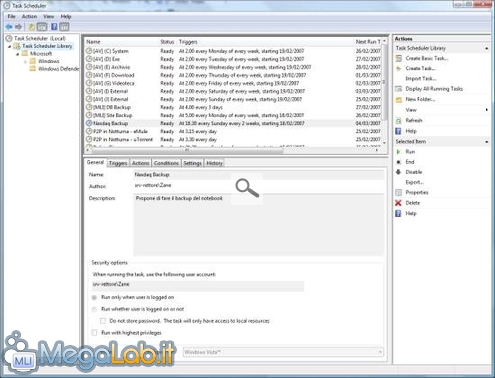
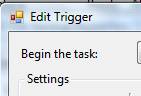 Alcune delle novità sono lodevoli (trigger più personalizzabili, molteplici esecuzioni in serie per singolo task, possibilità di configurare delle notifiche via e-mail in modo davvero immediato e molto altro ancora) ma, come spesso accade, la frenesia di introdurre nuove funzionalità porta ad una serie di svantaggi. Innanzitutto, l'interfaccia è pesante e sensibilmente meno reattiva. Inoltre, molti programmi che, se lanciati manualmente funzionano senza problema alcuno, una volta avviati dal Task Scheduler mostrano qualche incertezza, soprattuto nella fase finale.
Alcune delle novità sono lodevoli (trigger più personalizzabili, molteplici esecuzioni in serie per singolo task, possibilità di configurare delle notifiche via e-mail in modo davvero immediato e molto altro ancora) ma, come spesso accade, la frenesia di introdurre nuove funzionalità porta ad una serie di svantaggi. Innanzitutto, l'interfaccia è pesante e sensibilmente meno reattiva. Inoltre, molti programmi che, se lanciati manualmente funzionano senza problema alcuno, una volta avviati dal Task Scheduler mostrano qualche incertezza, soprattuto nella fase finale.